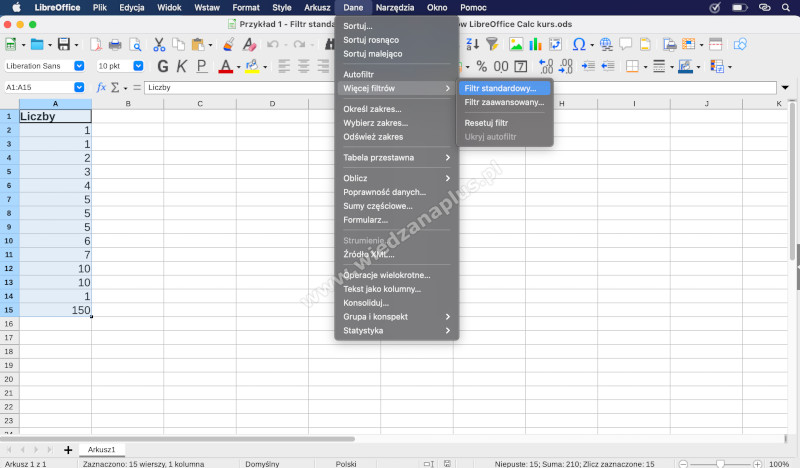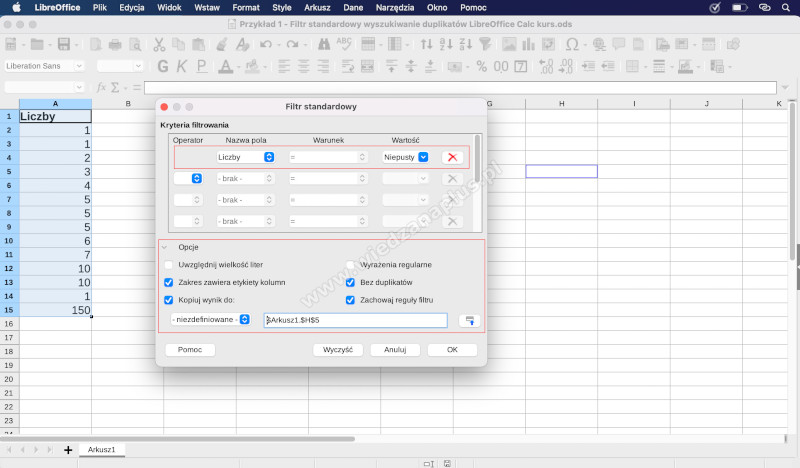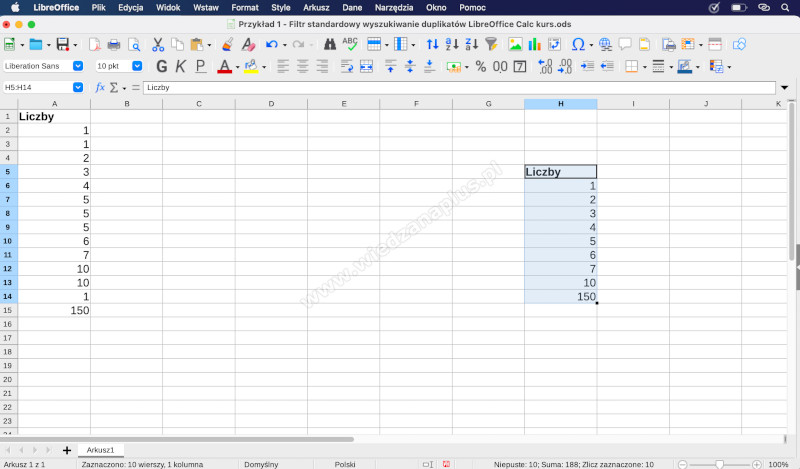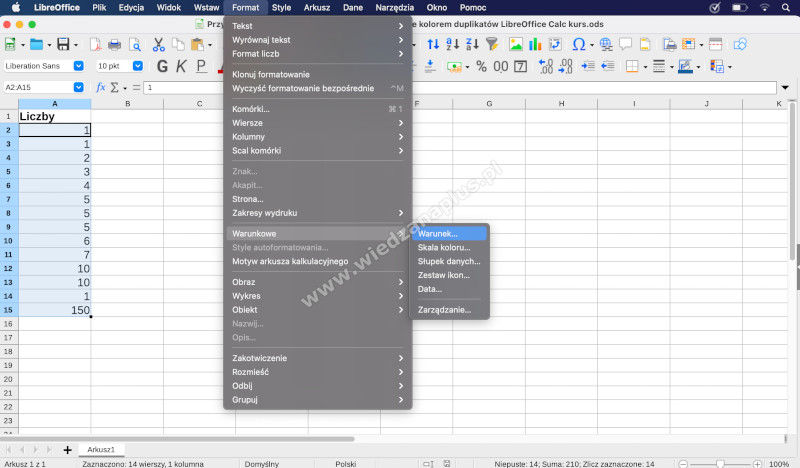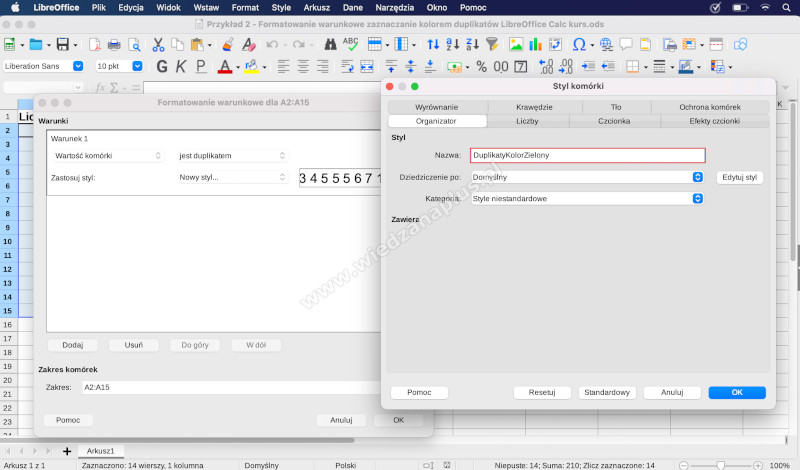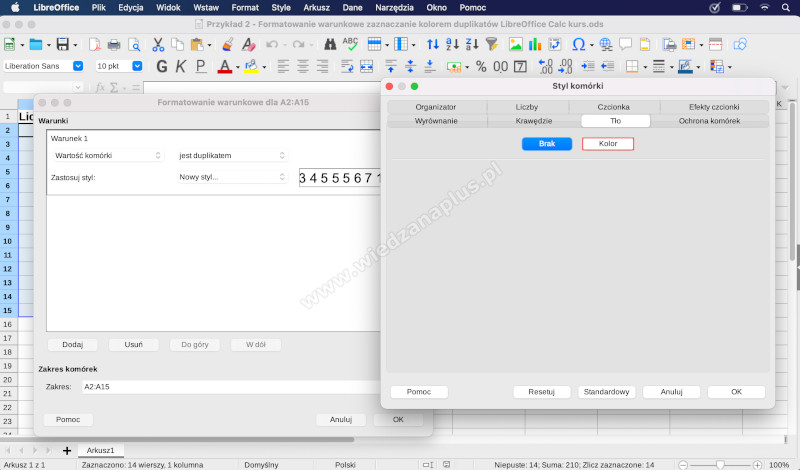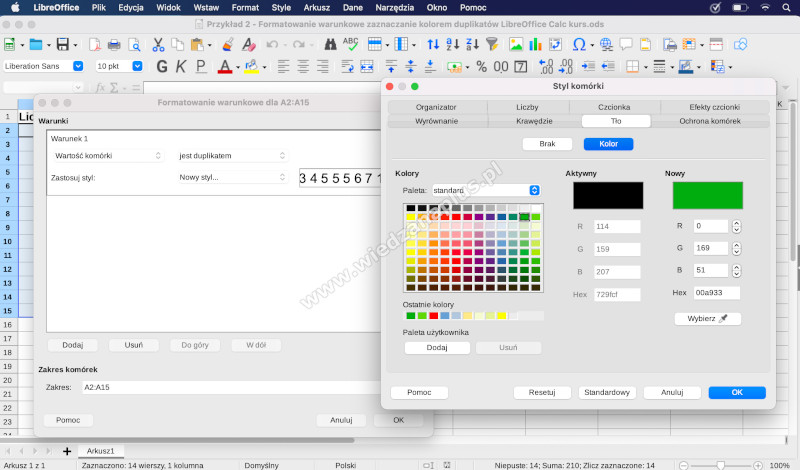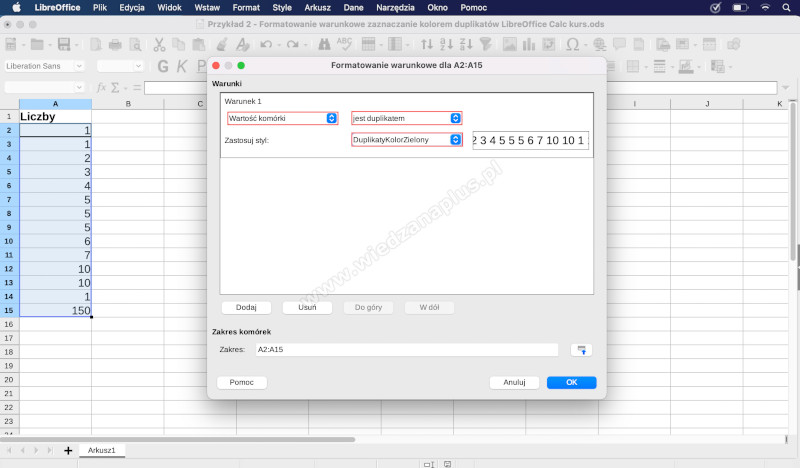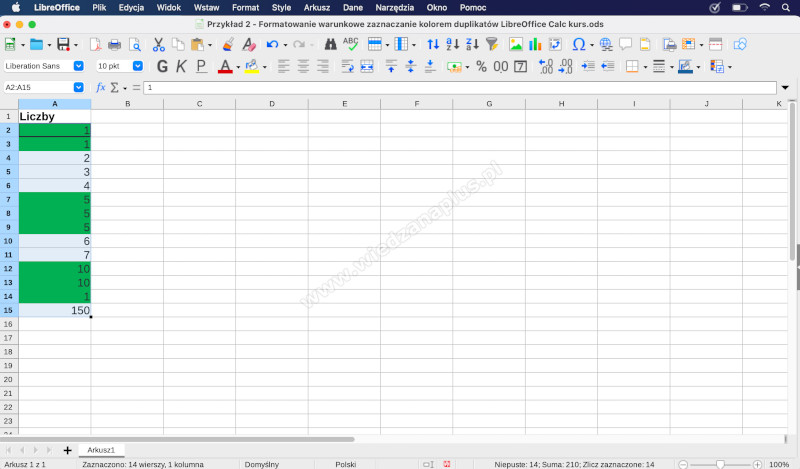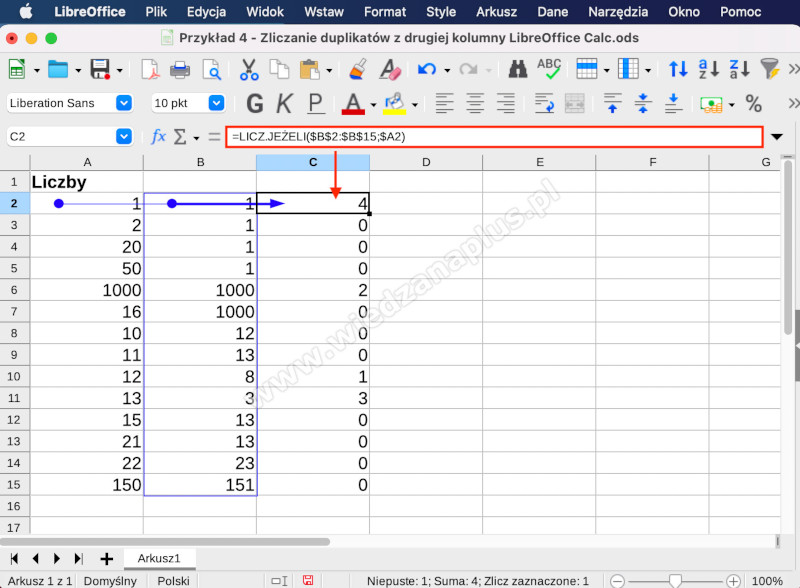Arkusz kalkulacyjny, który zawiera dużo rekordów może również zawierać duplikaty. Jeśli zakładamy pracę na unikatowych danych, należy sprawdzać regularnie, czy dane zostały zduplikowane – jeśli się pojawią należy ostrożnie je usunąć.
Jeśli nasza praca będzie opierała się na nieprawidłowych danych, nigdy nie będziemy w stanie wyciągnąć prawidłowych wniosków z informacji jakie będziemy posiadać.
W programie LibreOffice Calc istnieje kilka sposobów na wyszukanie duplikatów:
- Filtr standardowy.
- Formatowanie warunkowe.
- Formuły.
Filtr standardowy – usuwanie duplikatów LibreOffice Calc kurs
- Zaznaczamy interesującą nas kolumnę, następnie z menu głównego wybieramy Dane > Więcej filtrów > Filtr standardowy… (rys. 1.).
- W oknie Filtr standardowy w sekcji „Kryteria filtrowania”, wybieramy (rys. 2.):
- Nazwa pola: Liczby.
- Wartość: Niepusty.
- Następnie rozwijamy sekcję Opcje i zaznaczamy:
- Zakres zawiera etykiety kolumn.
- Bez duplikatów.
- Kopiuje wynik do:
- Następnie w pole tekstowe wprowadzamy interesującą nas komórkę, od której będą wprowadzane wyniki np.:
$Arkusz1.$H$5
- Następnie w pole tekstowe wprowadzamy interesującą nas komórkę, od której będą wprowadzane wyniki np.:
- Zachowaj reguły filtru.
- Zatwierdzamy wprowadzone dane przyciskiem OK.
- Końcowy rezultat został zaprezentowany na rysunku 3.
Rys. 1. Usuwanie duplikatów LibreOffice Calc kurs, krok 1/3
Rys. 2. Usuwanie duplikatów LibreOffice Calc kurs, krok 2/3
Rys. 3. Usuwanie duplikatów LibreOffice Calc kurs, krok 3/3
Formatowanie warunkowe - zaznaczanie kolorem duplikatów LibreOffice Calc kurs
- Zaznaczamy interesujące nas komórki od A2 do A15, następnie z menu głównego wybieramy Format > Warunkowe > Warunek… (rys. 4.).
- W nowym oknie „Formatowanie Warunkowe dla A2:A15” w sekcji Warunki wybieramy (rys. 5.):
- Z listy rozwijanej: Wartość komórki.
- Z drugiej listy rozwijanej: jest duplikatem.
- Z listy rozwijanej Zastosuj styl: wybieramy Nowy styl….
- Zostanie otwarte nowe okno „Styl komórki” z aktywną zakładką Organizator (rys. 6.).
- W polu Nazwa wprowadzamy własną nazwę dla stylu np. DuplikatyKolorZielony.
- Następnie przechodzimy do zakładki Tło i klikamy na Przycisk Kolor (rys. 7.).
- Z palety standard wybieramy kolor zielony i zatwierdzamy ustawienia przyciskiem OK (rys. 8.).
- Kiedy nowy styl zostanie zapisany, powrócimy do okna „Formatowanie warunkowe dla A2:A15”.
- Nowy styl będzie widoczny w polu rozwijanym „Zastosuj styl”.
- Następnie zatwierdzamy wprowadzone dane przyciskiem OK (rys. 9.).
- Końcowy rezultat został zaprezentowany na rysunku 10. Wszystkim komórkom, które posiadają duplikaty w wybranym zakresie od A2 do A15 został zmieniony kolor tła na zielony.
Rys. 4. Wyszukiwanie duplikatów LibreOffice Calc kurs, krok 1/7
Rys. 5. Wyszukiwanie duplikatów LibreOffice Calc kurs, krok 2/7
Rys. 6. Pakiet LibreOffice zaznaczanie duplikatów Calc, krok 3/7
Rys. 7. Pakiet LibreOffice zaznaczanie duplikatów Calc, krok 4/7
Rys. 8. Pakiet LibreOffice zaznaczanie duplikatów Calc, krok 5/7
Rys. 9. Pakiet LibreOffice zaznaczanie duplikatów Calc, krok 6/7
Rys. 10. Pakiet LibreOffice zaznaczanie duplikatów Calc, krok 7/7
Zliczanie duplikatów LibreOffice Calc w tej samej kolumnie (rys. 11.):
- Do zliczania powtórzeń duplikatów użyjemy funkcji LICZ.JEŻELI.
- Formułę umieszczamy w komórce C2, następnie przeciągamy ją do komórki C15. Utworzona formuła przeszukuje komórki od A2 do A15:
=(LICZ.JEŻELI($A$2:$A$15;$A2)-1) - Jeśli formuła zwróci 0, będzie to oznaczało brak duplikatów. Liczby dodatnie reprezentują ilość duplikatów.
Rys. 11. Zliczanie duplikatów LibreOffice Calc w tej samej kolumnie
Zliczanie duplikatów z drugiej kolumny LibreOffice Calc (rys. 12.)
- W ostatnim przykładzie zliczymy duplikaty w kolumnie B dla wartości podanej w kolumnie A za pomocą funkcji LICZ.JEŻELI.
- Wartości, które będą szukane znajdziemy w kolumnie A.
- Wartości, które będą zliczane znajdziemy w kolumnie B.
- Formułę umieścimy w komórce C2, następnie przeciągniemy ją do komórki C15:
=LICZ.JEŻELI($B$2:$B$15;$A2) - Jeśli formuła zwróci 0, będzie to oznaczało brak duplikatów. Liczby dodatnie reprezentują ilość duplikatów.
Rys. 12. Pakiet LibreOffice duplikaty w programie Calc zliczamy za pomocą formuł
Przykłady zaprezentowane w artykule znajdziemy w pliku wyszukiwanie-duplikatow-libreoffice-calc-kurs.zip, zostały zrealizowane na wersji LibreOffice 7.1.2.2.